В момент написания статьи, использовалась последняя версия плагина Yoast SEO, которая является актуальной на сегодняшний день.
На протяжении долгого времени популярным SEO плагином являлся All in One Seo Pack. Но в скором времени популярность приобрел Yoast SEO. Который по возможностям функционала стал в списке лидеров. По утверждению некоторых веб-мастеров, при переходе на этот плагин, посещаемость значительно увеличивалась.
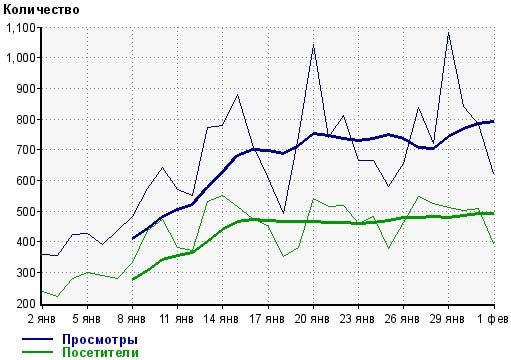
Я лично использую этот плагин долгое время и отзываюсь о нем очень положительно. Его преимущество в том, что в нем содержится все необходимое для оптимизации сайта в поисковых системах. В нем собраны все необходимые функции, которые зачастую отсутствуют во многих SEO плагинах. Встречалось такое, что некоторые оптимизаторы использовали несколько различных плагинов из-за недостающего функционала.
Как правило, для продвижения любого ресурса, очень важным пунктом является правильная настройка плагина. Вне зависимости какой у вас сайт, будь это блог или интернет магазин. Именно поэтому одним из следующих пунктов, после создания сайта считается установка и настройка такого плагина.
Плагин Yoast SEO имеет много полезных функций и их настройка может привести к затруднению. Поэтому я решил написать инструкцию, которая поможет вам в процессе настройки.
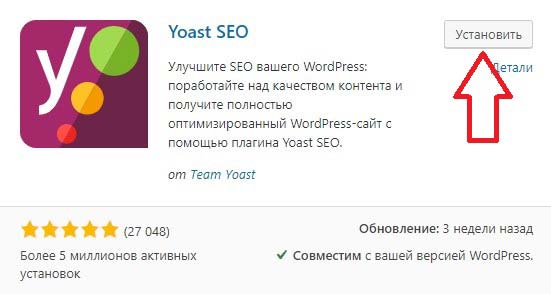
Устанавливаем плагин из панели администратора
После установки плагина, в панели администратора WordPress появится пункт Yoast SEO, включающий в себя множество различных подпунктов с вкладками. Настроек очень много, рассмотрим их по порядку.
Общие
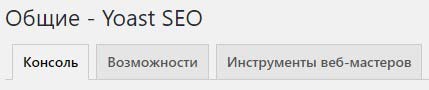
Этот пункт содержит следующие вкладки: консоль, возможности и инструменты веб-мастеров. Ниже мы разберем все эти пункты, а так же выберем более эффективные настройки.
Консоль
Эта вкладка носит информативный характер. В ней показаны рекомендации, существующие проблемы, со способами их устранения и выводятся различные уведомления, которые можно отключить.
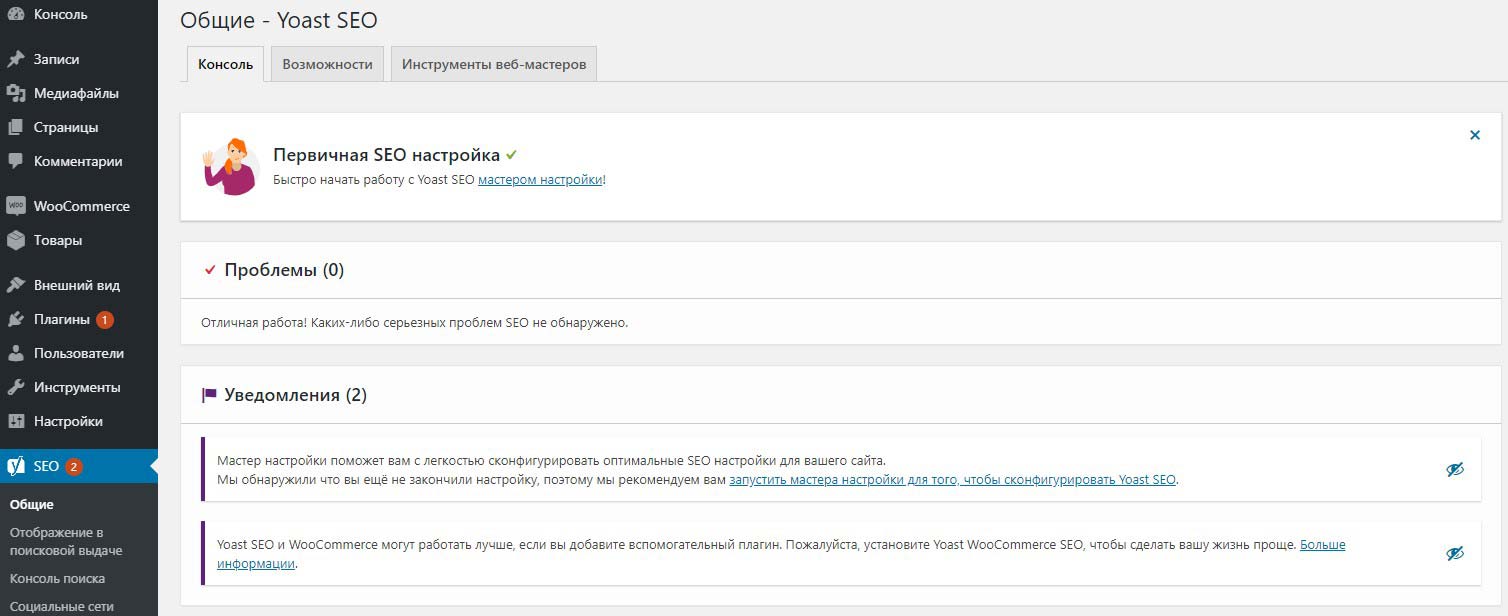
В этом пункте есть возможность запустить мастера настроек Yoast SEO. С его помощью, вы сможете быстро заполнить основные данные, необходимые для работы плагина.
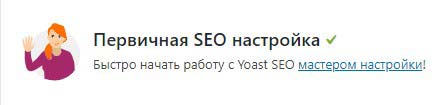
Мастер быстрых настроек.
Но я настоятельно рекомендую пропустить этот способ → и пройтись по всем пунктам настроек самостоятельно. Для того, чтобы произвести более тонкие настройки, которые будут эффективнее.
После запуска мастера настроек, вы попадете в удобную консоль, в которой содержится 8 пунктов.

В каждом из них предлагается выбрать из предложенного списка наиболее подходящий вам вариант. Пункты включают в себя:
Готов ли ваш сайт к индексации?
Ставим отметку о готовности к индексации в первом пункте, если ваш сайт готов к публикации. Или же выбираем второй пункт, если ресурс находится на стадии разработки.

Какой у вас сайт?
Выберете тип вашего сайта, в моем случае это Блог.
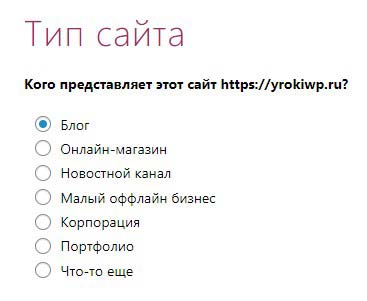
Организация или частное лицо?
Если вы к примеру ведете блог и относитесь к частному лицу, выберите из списка вашего пользователя.
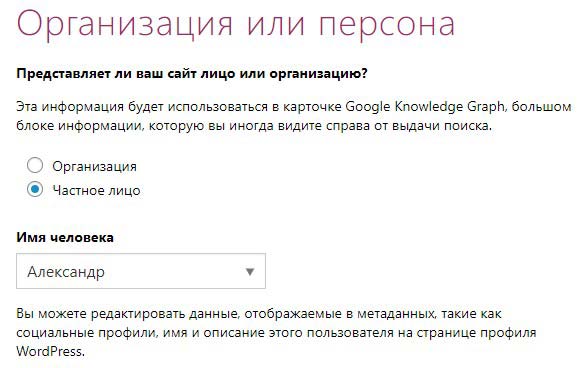
Если вы являетесь представителем компании, то добавьте название организации, логотип, ссылки на соц сети, ссылку на статью из википедии. Эта информация будет содержаться в метаданных вашего веб-сайта с целью предоставить Google правильную информацию для Knowledge Graph (графика знаний).
График знаний – это блок информации, который расположен в правой части результатов поиска, например, когда вы выполняете поиск компании Apple.
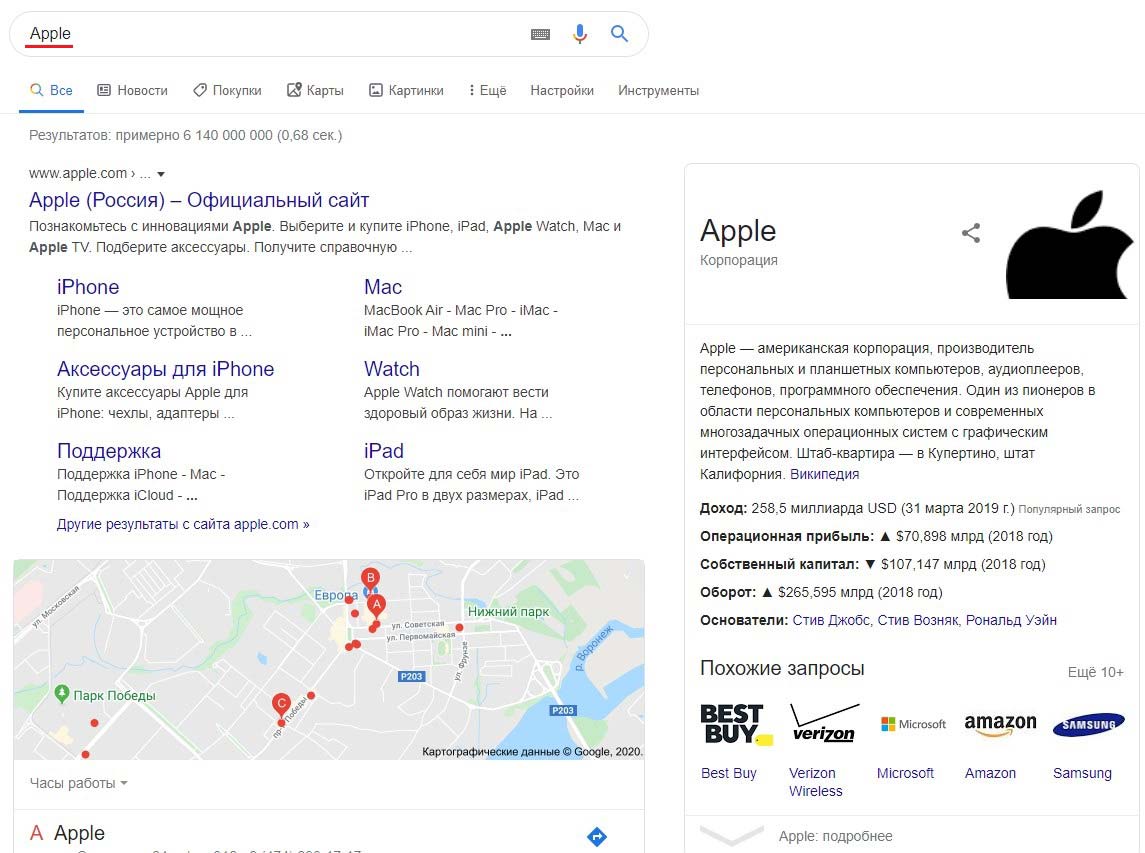
Видимость для поисковых систем
Страницы и записи оставляем открытыми для поисковых систем. Скрываем то, что необходимо исключить из индексации. В этом случае отмеченным пунктам будет присвоен тег noindex (скрытый материал, который не будет индексироваться поисковым роботом).
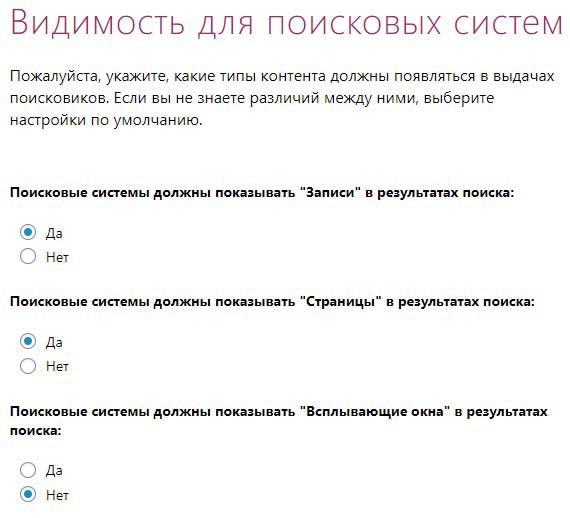
Имеет ли ваш сайт несколько авторов?
Выбираем «да», если у вас несколько авторов. После этого вам необходимо будет прописать meta-описание для каждого автора. Выбираем «нет», если на вашем ресурсе один автор. В этом случае ваши авторские архивы будут деактивированы, для того, чтобы исключить дублирование страниц в поисковиках.

Настройка заголовка вашей страницы
Введите название сайта, оно будет отображаться в теге title. (Это заголовок страницы в поисковой выдаче. Один из основных показателей релевантности, его учитывают при ранжировании. В нем должны содержаться ключевые слова. Поисковый робот учитывает название домена, поэтому доменное имя указывать не обязательно. Оптимальный размер заголовка – 70-80 символов).
Выберите символ для разделителя заголовка. Он будет отображаться на сайте и в результатах поиска между заголовком и названием страницы.
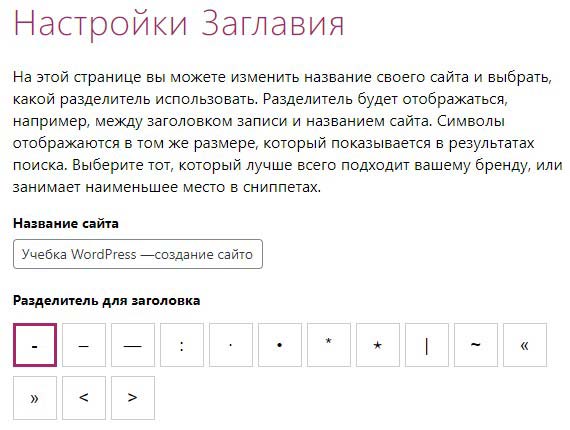
Подписка на бесплатный курс
После подписки вы получите доступ к бесплатному курсу по SEO для начинающих. Так же будете получать новостную рассылку от разработчиков плагина. (Не обязательный пункт).
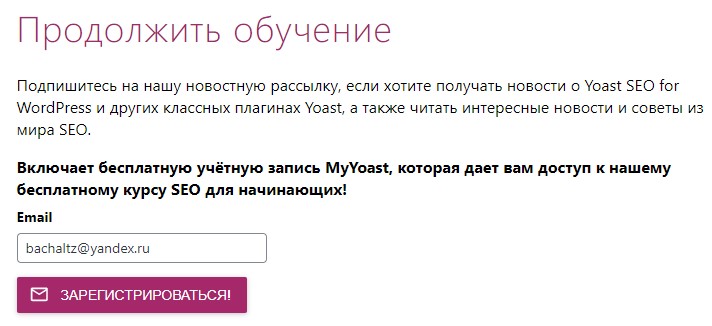
Успешно!
Вы завершили основные настройки, теперь можно закрыть окно.
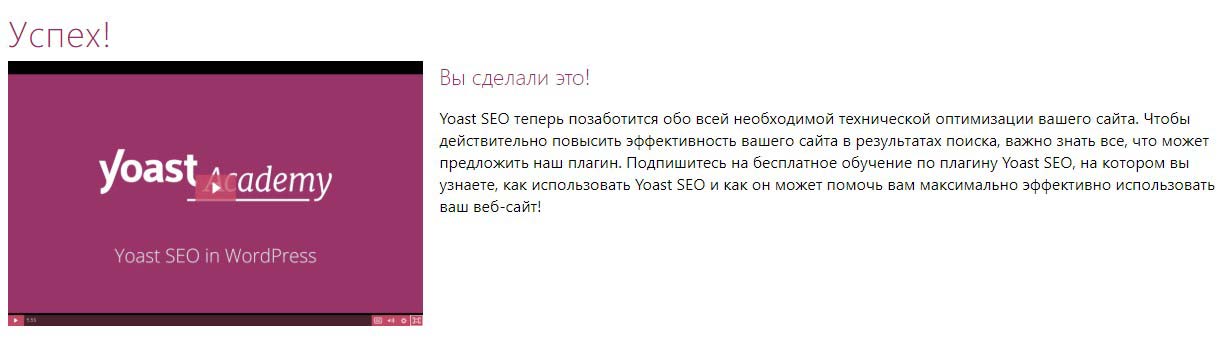
Возможности
В этой вкладке содержится 8 переключателей, которые автоматически становятся активными после активации плагина. Именно эти настройки играют в продвижении главную роль. Теперь разберем каждый из этих пунктов.
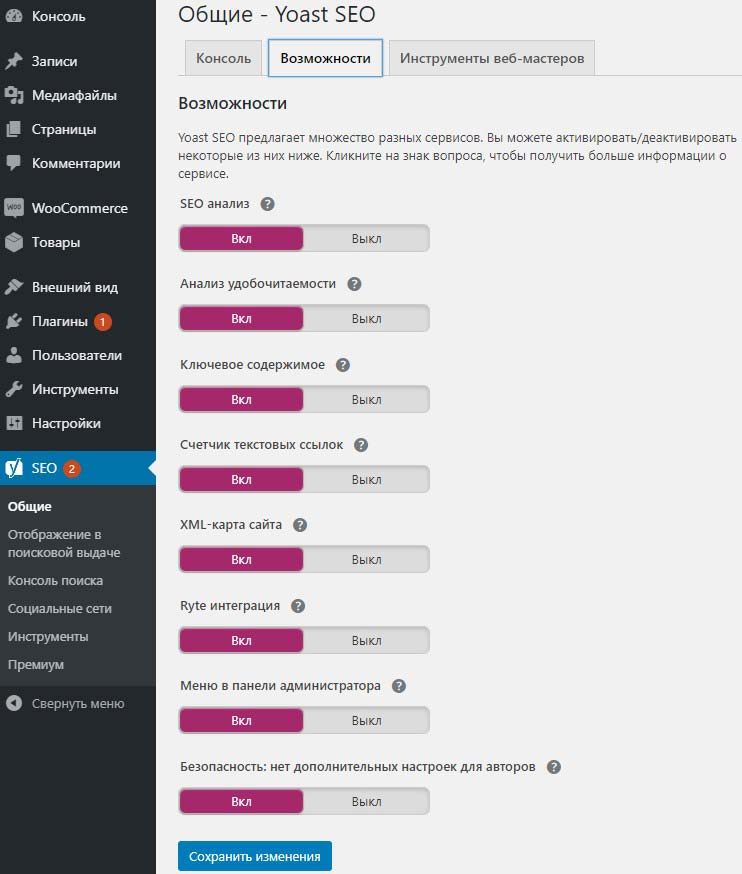
SEO анализ
Некий помощник, который предложит различные SEO улучшения для вашего текста. Он поможет вам в создании удобных страниц, которые положительно скажутся на поисковые системы.
В редакторе страниц справа и снизу после контента появляются специальные вкладки с рекомендациями по улучшению вашего текста. Следуйте рекомендациям помощника и исправьте проблемы в ваших записях.
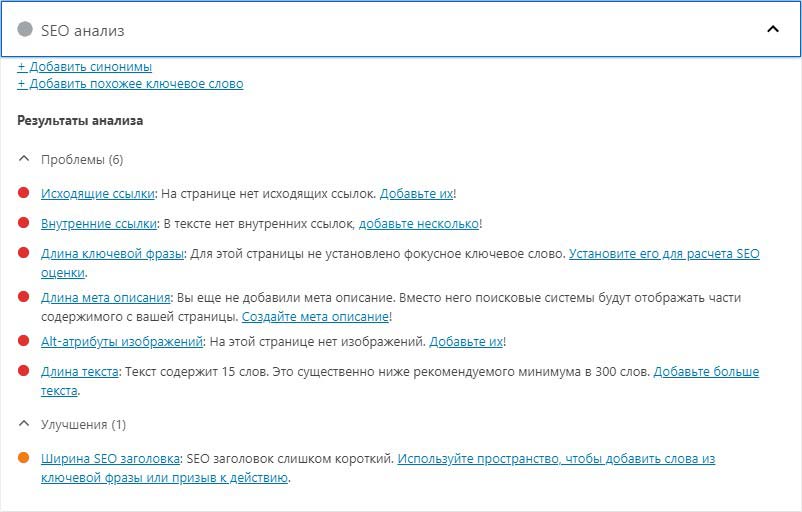
Анализ удобочитаемости
Этот инструмент поможет вам написать текст, который легко читать и понимать. Очень важно, чтобы ваши читатели были заинтересованы прочитать ваш текст до конца и понять о чем вы пишете. Ведь время посетителей влияет на показатели сайта в поисковой выдаче. Аналогично отображается в редакторе ваших записей и страниц.
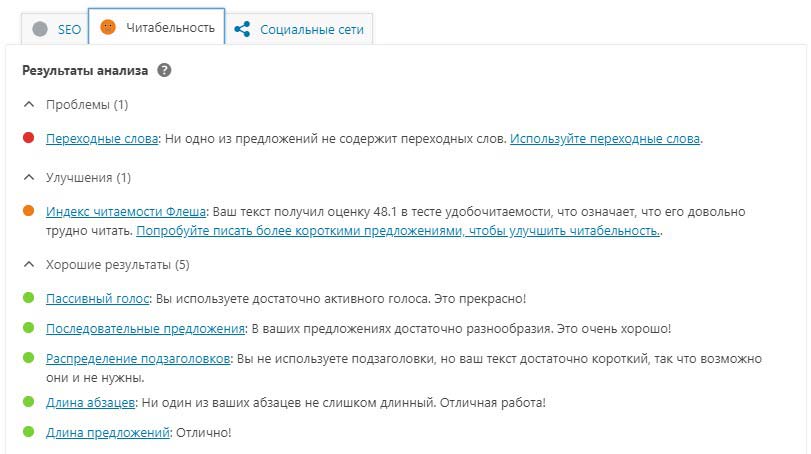
Ключевое содержимое
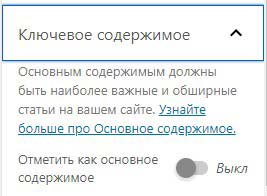
Расположен в редакторе записей, в правом блоке и снизу под содержимым.
Если вы пишете много статей на подобные темы, то необходимо в редакторе отмечать наиболее важную. Google проиндексирует отмеченную статью и она займет в выдаче наиболее приоритетную позицию, среди подобных статей. Если не отмечать основное содержимое, то вы упустите шанс занять хорошее место в результатах поиска. На страницах редактирования записей вы найдете переключатель, позволяющий отметить наиболее важные статьи. Это одни из самых лучших и важных страниц на вашем сайте. Такие статьи являются относительно длинными, информативными, содержат в себе все, что необходимо знать по данной теме. Сейчас вы читаете одну из них. Цель таких статей – предоставить лучшую и наиболее полную информацию по конкретной теме. Для поддержания хороших позиций, необходимо следить за актуальностью представленной информации и дополнять новым материалом.
Счетчик текстовых ссылок
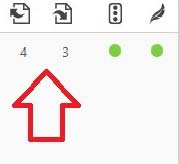
Расположен в обзоре записей.
Поисковик Google любит ссылки , а качественная внутренняя структура ссылок будет влиять на скорость индексирования вашего сайта. Страницы, на которые больше всего ссылаются ссылки, будут сканироваться чаще, чем страницы с несколькими внутренними ссылками. А так же страницы, на которые ссылается много ссылок, привлекут больше посетителей. Данный счетчик посчитает внутренние ссылки в обзоре ваших записей. Ведь хорошо продуманная внутренняя структура ссылок играет важную роль для SEO. Вот почему в premium версии вы найдете несколько отличных функций, которые помогут вам поддержать структуру вашего сайта в прекрасном виде.
XML карта сайта
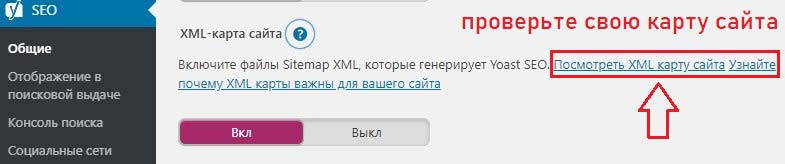
Иногда страницы на сайте не содержат каких-либо внутренних ссылок, указывающие на них и это затрудняет их поиск. А для того, чтобы поисковые системы сканировали каждую страницу, для этого необходимо создать sitemap.xml, где будут перечислены все важные страницы. А сделать это поможет именно этот пункт в настройках плагина, достаточно лишь активировать переключатель и наша карта сгенерируется автоматически. С помощью карты сайта Google, Yandex и другие поисковые системы гарантированно смогут найти и просканировать все страницы, а также смогут понять структуру вашего сайта.
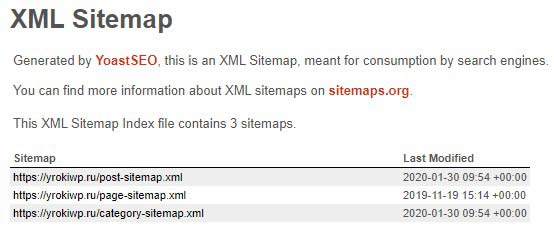
Вот так выглядит сама карта сайта.
Смотрите пример моей карты: https://yrokiwp.ru/sitemap_index.xml, а ниже мы еще встретимся с ее настройками.
Ryte интеграция
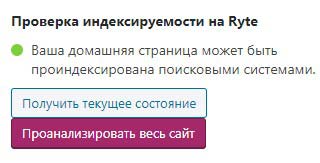
- Зеленый – Отлично, ваш сайт индексируется.
- Серый – Модуль не смог определить статус вашего сайта. Возможно ваш сервер не может подключиться к серверам Ryte, чтобы получить статус. В этом случае необходимо нажать «Проанализировать весь сайт» и в новой вкладке браузера откроется окно, в котором следуя шагам вы сможете проанализировать ваш сайт.
- Красный – Домашняя страница не может быть проиндексирована, и вы должны немедленно принять меры, чтобы это исправить. Проверьте, доступен ли ваш сайт, запустив в Google тест для мобильных устройств.
Меню в панели администратора
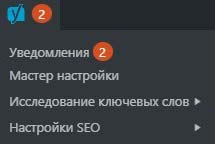
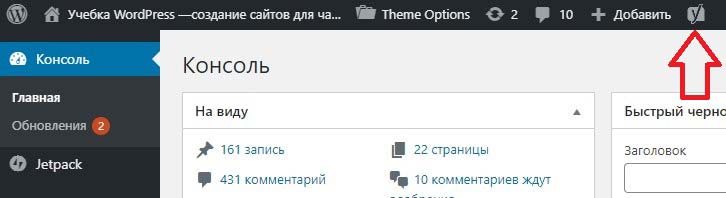
Безопасность
Это единственный переключатель, позволяющий отключить расширенные настройки в записях. Эта функция будет полезна, в том случае, если на сайте работают несколько авторов. После активации расширенные настройки параметров, позволяющие пользователю удалять записи из результатов поиска или менять канонические ссылки будут доступны только администраторам.
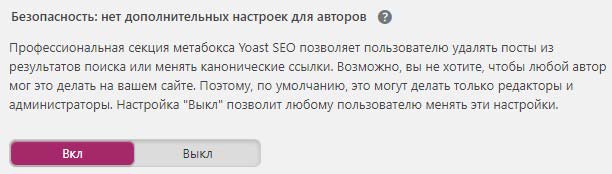
Инструменты веб-мастеров
Эта настройка добавит мета тег для верификации сайта в поисковые системы на вашу домашнюю страницу в виде такого кода: <meta name="yandex-verification" content="код подтверждения" /> – в зависимости от поисковой системы.
Для этого необходимо перейти по предоставленным ссылкам на инструменты для веб-разработчиков и получить коды подтверждения, которые необходимо добавить в соответствующее поле. Если ваш сайт уже был верифицирован, вам ничего не нужно делать. Используя следующие вкладки, можно добавить сайт в кабинеты веб-мастеров разных поисковых систем, но обычно для этого используют другой способ. Смотрите, как добавить сайт в Google →
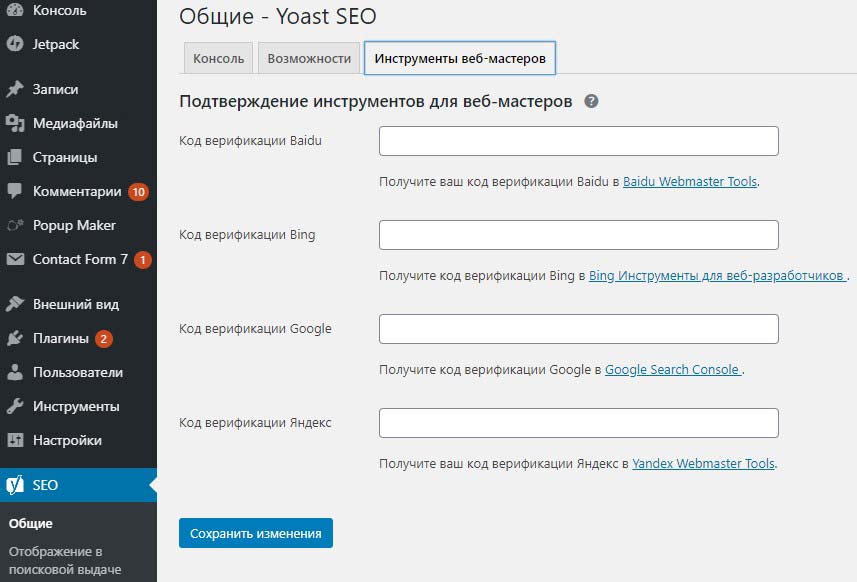
Отображение в поисковой выдаче
Мы подошли к самым важным настройкам, которые имеют большое значение в SEO продвижении. Наберитесь терпения и ваш сайт достигнет нового уровня оптимизации.

Общие
Эти параметры будут применены к главной странице сайта!, рассмотрим их:
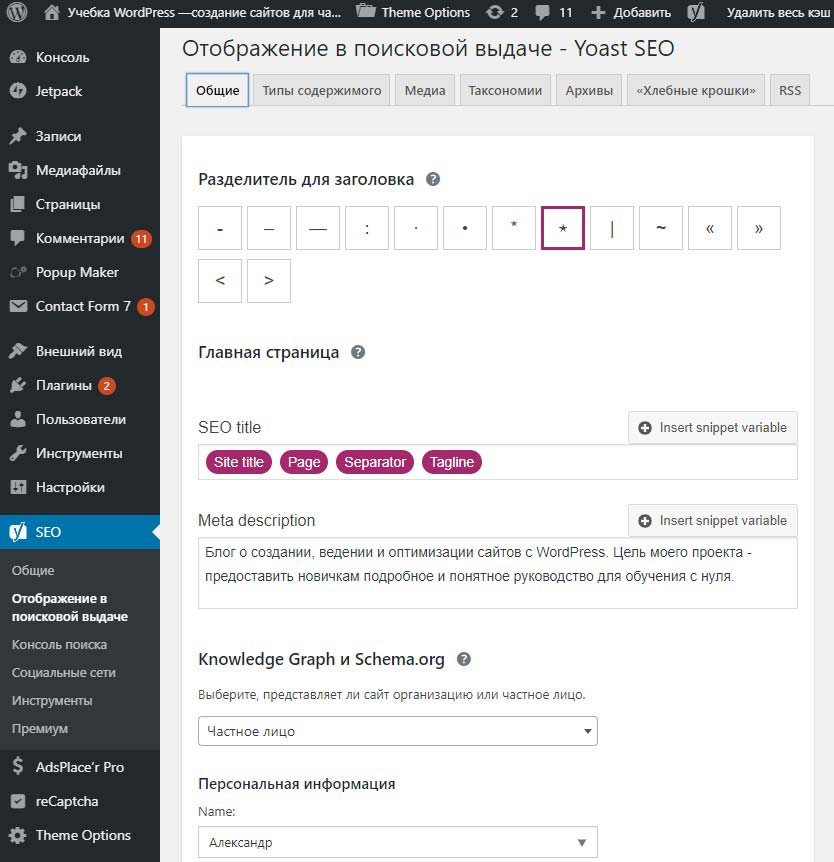
Разделитель для заголовка
Выберете понравившийся символ, для использования в качестве разделителя заголовка. Этот разделитель будет отображаться в результатах поиска, между названием записи и именем сайта в том случае, если заголовок состоит из двух частей.
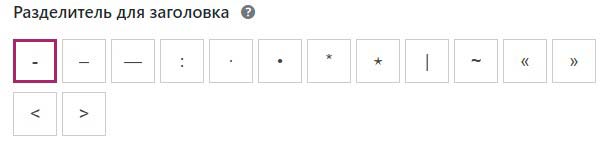
Выбираем разделитель
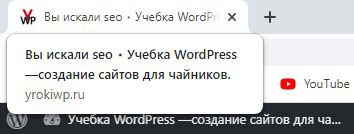
Пример разделителя в браузере Google Chrome

А так выглядит разделитель в Internet Explorer
Главная страница
Тут необходимо заполнить несколько полей, это повлияет на вид в результатах поиска. Содержимое этих полей будет содержаться в коде главной страницы, в соответствующих тэгах. Сам заголовок можно написать обычным текстом, или использовать специальные переменные. Ниже мы рассмотрим примеры.
SEO title
Здесь вы сможете установить шаблоны, которые выглядят в виде фиолетового овала. Они будут применены ко всем типам контента, включая: записи, страницы, категории, теги, архивы и т.д. Например, если вы хотите отдельно настроить внешний вид для записей и отдельно для страниц, то необходимо перейти во вкладку типы содержимого→. Тут вы сможете отдельно настроить title для записей и страниц.
Для настройки внешнего вида, вы можете использовать различные переменные, которые необходимо указать в поле шаблона. Например, имя сайта, название страницы, разделитель, слоган или описание сайта. Поле для заголовков уже заполнено по умолчанию и отображается в виде имени сайта и его описания. Но у вас есть возможность изменить его на любое другое, которое будет соответствовать направлению вашего сайта. В поле шаблона для главной страницы указан следующий код переменных (он же и установлен по умолчанию):
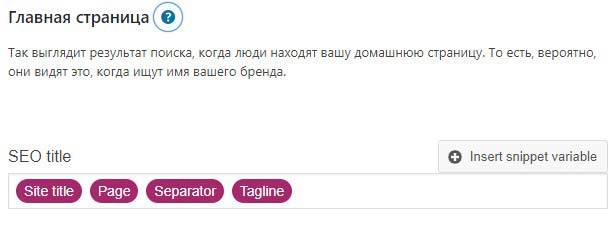
%% sitename %% %% page %% %% sep %% %% sitedesc %%
Описание переменных:
%%sitename%%– Имя сайта%%page%%– Страница%%sep%%– Разделитель%%sitedesc%%– Слоган или описание сайта
Существует большой список переменных. Вы можете им воспользоваться, он состоит из 4 типов переменных:
- Основные переменные;
- Расширенные переменные;
- Пользовательские переменные;
- Переменные WooCommerce.
Воспользуйтесь переменными из предоставленного списка ниже и настройте внешний вид шаблонов заголовков по своему усмотрению. Открыть список→
Meta description
В этом поле необходимо создать мета-описание для главной страницы, которое будет отображаться в результатах поиска, в виде описания сайта. Оно не должно быть слишком коротким. Постарайтесь выразить основную суть в нескольких предложениях. Оптимальный размер 150-160 символов, все лишнее поисковики обрежут до допустимого количества символов. Это описание должно служить для конкретной страницы, а не сайта в целом.
Для каждой страницы и записи необходимо будет создать свое уникальное описание. Оно должно быть написано понятным языком, развернуто, с содержанием ключевых слов (но без злоупотреблений), без содержания рекламного текста и т.д. При этом должно быть актуальным и отражать текущее описание страницы.

Пример моего описания
Knowledge Graph и Schema.org
Тут необходимо выбрать каким является ваш сайт, это может быть организация или частное лицо. Более подробно, этот пункт я описал выше, в мастере быстрых настроек. Перейти к подробному описанию →
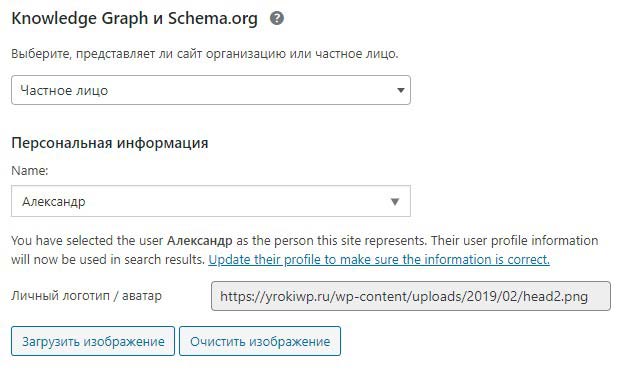
Пример
Типы содержимого
Описание параметров для записей и страниц.
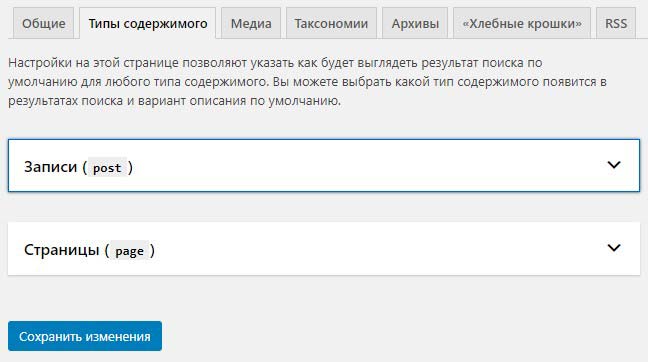
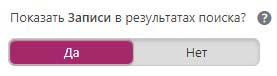
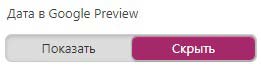
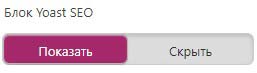
SEO title — Выше я подробно описал, для чего нужен этот пункт, перейти →. По умолчанию примеры шаблонов для записей и страниц выглядят следующим образом:

%%title%% %%page%% %%sep%% %%sitename%%
Заголовок | Страница | Разделитель | Имя сайта.
Я оставил стандартные параметры переменных как для записей, так и для страниц. Но большинство рекомендуют для записей оставить только заголовок, то есть переменную %%title%%. В отличии от параметров главной страницы, словами тут вписывать уже нельзя, так как у каждой записи будет свой заголовок.
Meta description — Для записей и для страниц можно использовать переменную %%excerpt%%, для автоматической генерации отрывка из содержимого страницы. Это будет происходить, если вы забудете создать мета описание при добавлении статьи (текст автоматически сгенерируется из первого абзаца). Помните, что описание необходимо заполнять для каждой статьи и страницы индивидуально, в редакторе записей. Рекомендации по заполнению описаны выше, перейти →
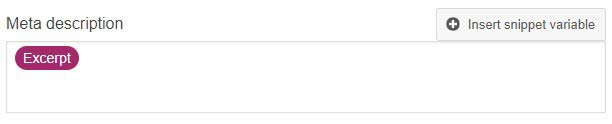
Медиа
Так как WordPress автоматически создает страницы вложений для каждого медиафайла, которые находятся в библиотеке мультимедиа. Это значительно увеличивает количество ненужных и лишних страниц в результатах поиска. Выглядит это в виде страницы на которой содержится только один медиафайл. А функция плагина перенаправит URL страницы с мультимедиа на само вложение, вместо отдельной страницы. Поэтому тут оставляем в переключателе «Да».
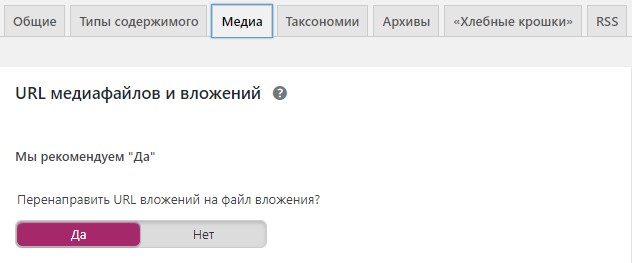
Таксономии
Рубрики оставляем открытыми для индексации, а вот метки и форматы отключаем, чтобы избежать появления лишних дублей страниц в поисковиках. Эти параметры индивидуальны для каждого сайта.
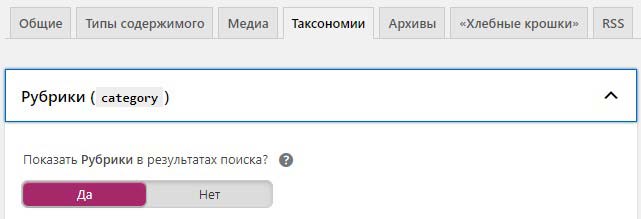
В SEO title убираем слово «Архивы». Это необходимо сделать как для рубрик, меток и для форматов. Оставляем следующие переменные:

%%term_title%% %%page%% %%sep%% %%sitename%%
Название термина | Страница | Разделитель | Имя сайта.
Meta description, аналогично как и в параметрах записей оставляем пустым.

Блок Yoast SEO оставляем активным.
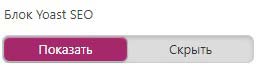
Архивы по формату — Как правило, посетители ищут статьи по определенной категории, тегу или какой-либо другой таксономии. Использование их в ваших записях, дает дополнительное преимущество. Используя архивы, основанные на категориях, ваши посетители получат возможность искать записи по релевантности, а не по дате, тем самым предоставляя посетителю более качественную информацию. Сами архивы по формату включаем, но отключаем показ форматов в результатах поиска. Так, как эти архивы могут вызвать дублирование контента на вашем сайте.
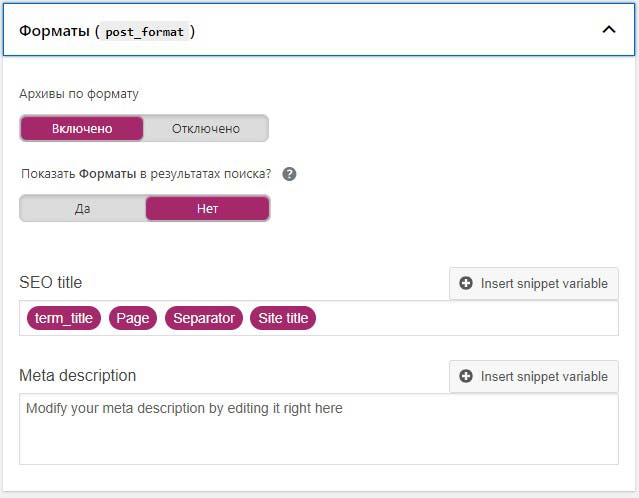

Ссылка до удаления перефикса:
https://yrokiwp.ru/category/seo/vnutrennjaja-optimizacija-sajta/kak-pisat-seo-text/

После удаления:
https://yrokiwp.ru/seo/vnutrennjaja-optimizacija-sajta/kak-pisat-seo-text/

Архивы
Это отдельная страница, на которую мы попадем при клике на автора из какой-нибудь статьи на сайте. В этой странице будет указан весь список опубликованного материала этим автором. Если функция отключена, то при клике на автора, вас перекинет на главную страницу сайта.
Если вы единственный автор на сайте, то архивы авторов советую отключить, для избежания дублирования. Включите эту функцию, если на вашем сайте имеется несколько авторов. Только не забудьте заполнить meta описание для каждого автора.
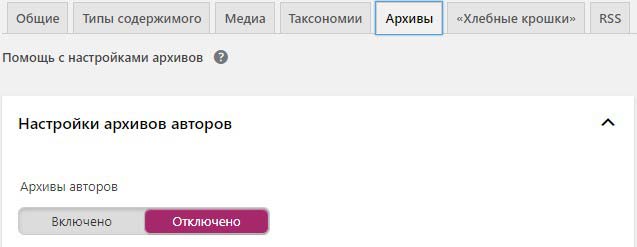
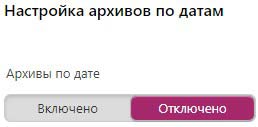
Особые страницы — Тут можно настроить внешний вид вкладки страницы результатов поиска и страницы 404. Большинство пользователей попадая на недоступную страницу, стараются ее сразу же закрыть. Поэтому эта страница и нужна, чтобы не потерять своих посетителей. Обычно в теме шаблона есть настройки внешнего вида этой страницы, советую придать этой странице привлекательный вид. Обязательно должна быть кнопка со ссылкой на главную страницу сайта. Также должно быть краткое описание, как на примере, чтобы пользователь кликнул на кнопку, вместо того, чтобы покинуть сайт. Параметры я оставил по умолчанию.
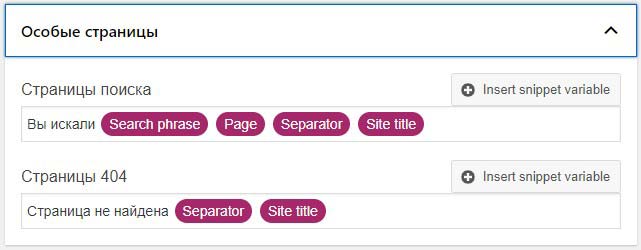
Хлебные крошки
Это очень полезный элемент навигации. Он полезен как для поисковой оптимизации, так и для посетителей. Данная функция отображает посетителям весь путь страниц и записей сайта в виде ссылок. Отображается в таком порядке:
Главная » Категория» Название страницы
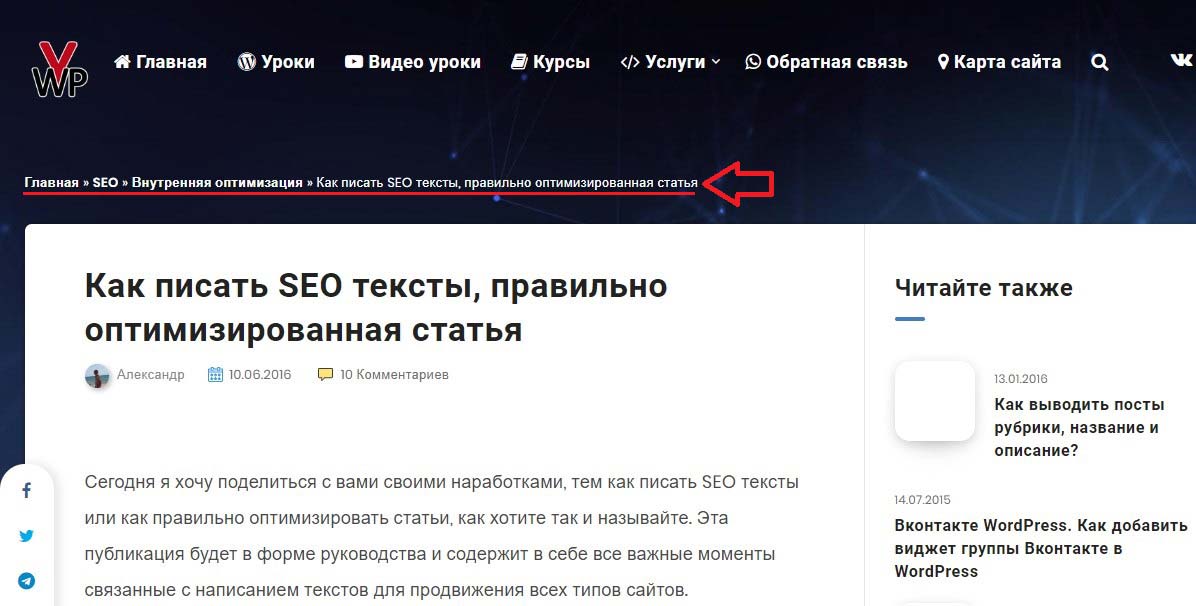
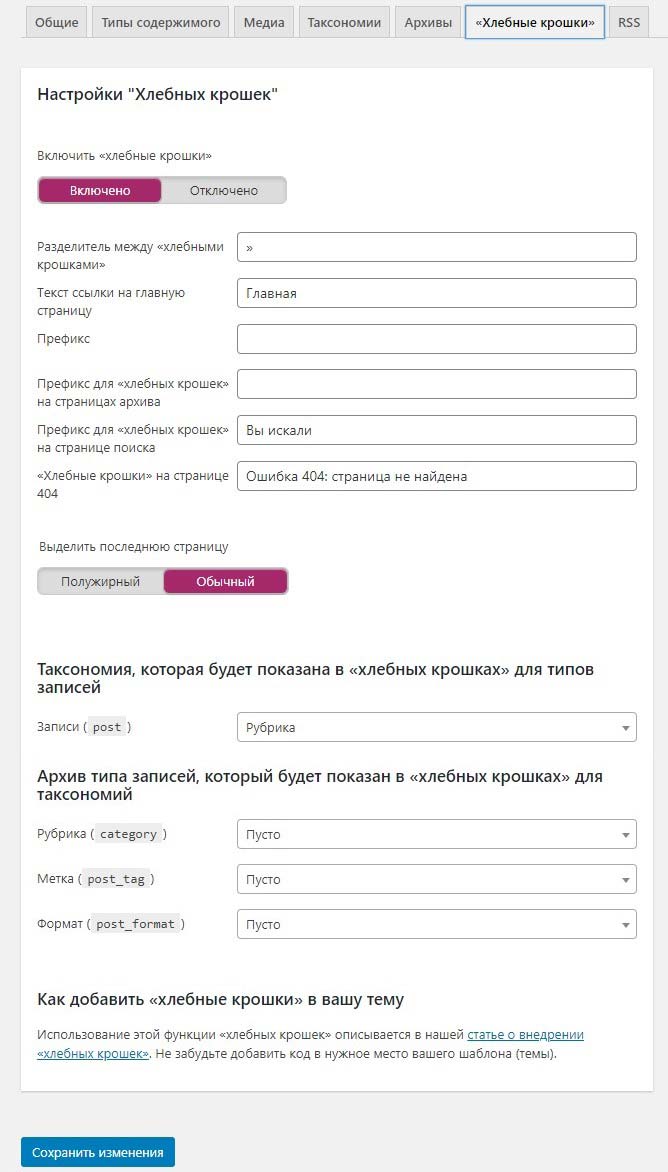
Так выглядят мои настройки
RSS
Эта опция автоматически добавит содержимое в RSS-поток. А так же поможет вам в защите содержимого сайта от автоматических ботов, добавив ссылки на каждую запись сайта и укажет поисковым системам адрес первоисточника.
В настройках вы сможете указать текст в верхнем поле, который будет расположен перед содержимым всех записей. А в нижнем поле добавленный текст будет отображаться снизу контента на всех записях сайта. Еще ниже вы увидите список переменных с описанием, они же и прописаны в полях выше. Тут вполне достаточно оставить стандартные параметры.
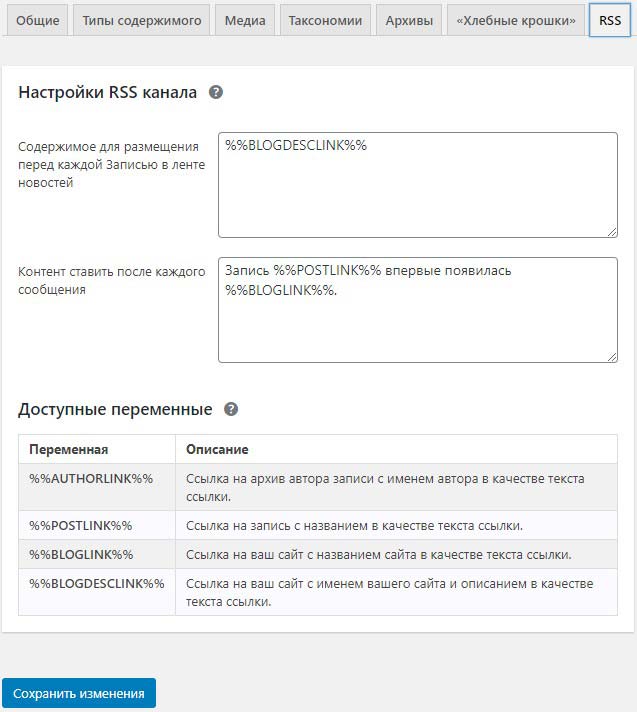
Консоль поиска
На текущий момент, данный раздел не является актуальным. Он не работает, так как, Google прекратил поддержку данного API. До этого момента, он предоставлял возможность отслеживать ошибки индексации страниц в Google.
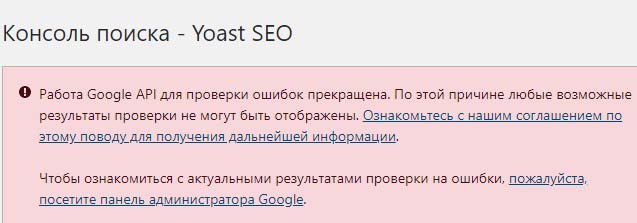
Социальные сети
Раздел предназначен для более корректного отображения сайта в социальных сетях. После заполнения необходимых полей, в коде страниц появится микроразметка Open Graph. Благодаря этой разметке, ссылки на сайт в соц. сетях будут отображаться более корректно.
Аккаунты
Тут необходимо добавить ссылки на ваши профили в соц. сетях. После заполнения, ссылки появятся в микроразметке. Таким образом вы сообщите поисковикам о привязанных ссылках к вашему сайту.
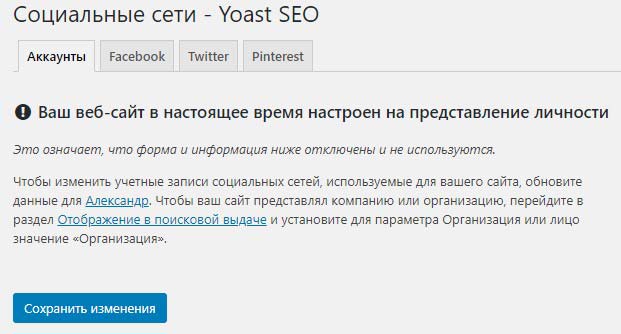
Так как я выбрал в настройках для главной страницы “частное лицо”, поэтому тут скрыты формы соц. сетей, в этом случае настраиваем соц сети во вкладках: Facebook, Twitter, Pinterest.
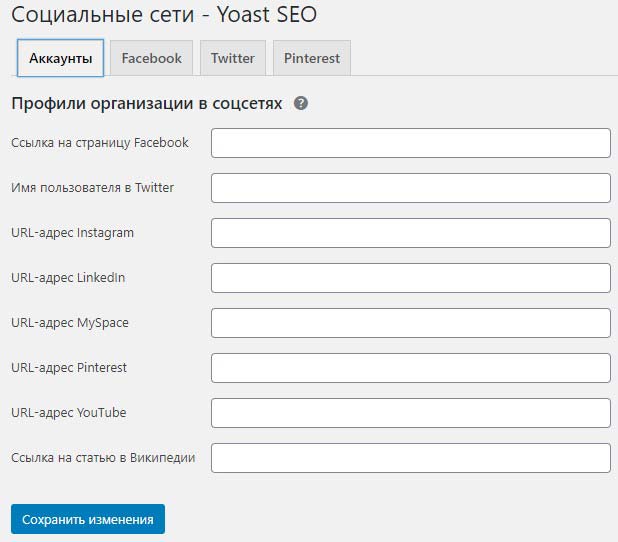
Если вы выбрали Организацию, то поля для ссылок соц. сетей вам будут доступны, заполните их!
Включаем разметку Open Graph, Добавляем изображение (рекомендуется использовать формат не менее, чем 1200×630). В названии можно указать доменное имя, затем добавьте краткое описание. Это необходимо для того, чтобы Facebook и прочие соц. сети отображали отрывок из записи, в виде текста с картинкой, если кто-то поделится ссылкой на ваш сайт.
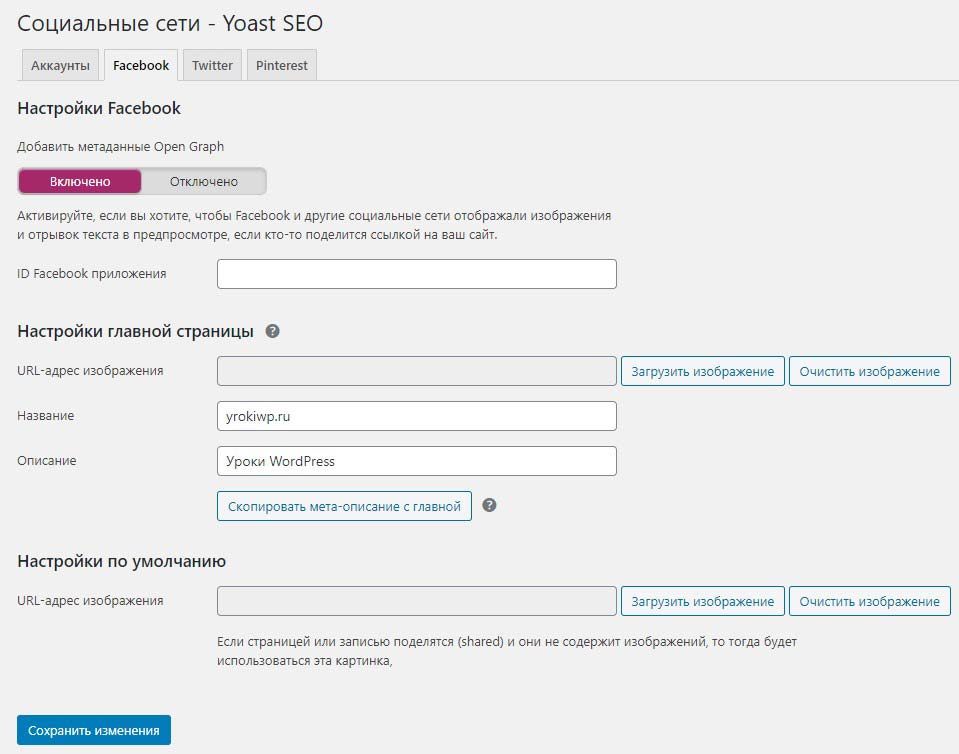
На этой вкладке активируем переключатель «Добавить метаданные» в активное положение. Ниже меняем тип карточки на «Краткое содержание с большой картинкой».
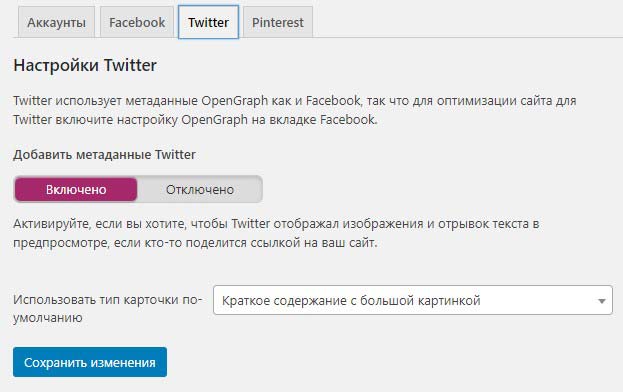
На сколько я знаю, Пинтерест в Росси не пользуется популярностью. Но на всякий случай настроим его, это не будет лишним. На вкладке параметров, необходимо связать свой сайт с аккаунтом Pinterest, для этого необходимо подтвердить авторство сайта, перейдя по указанной ссылке. Если вы до этого настроили Facebook, то ничего тут делать не нужно, так, как эта соц. сеть использует аналогичные метаданные Open Graph, как и у Facebook.
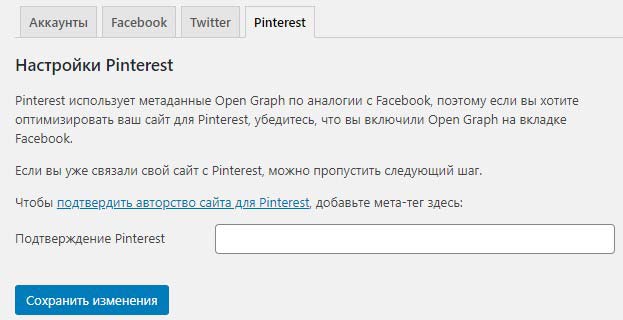
Инструменты
Тут содержится несколько очень мощных инструментов, которые мы сейчас рассмотрим.
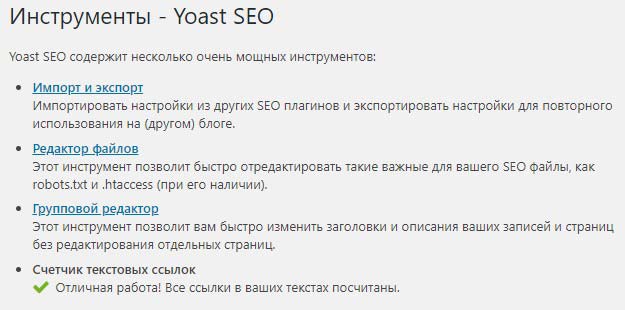
Импорт и экспорт
В первой вкладке этого инструмента вы сможете импортировать настройки параметров Yoast Seo. Эта функция будет полезна для быстрого добавления настроек. Для этого необходимо просто вставить в строку параметры и кликнуть «Импортировать настройки».
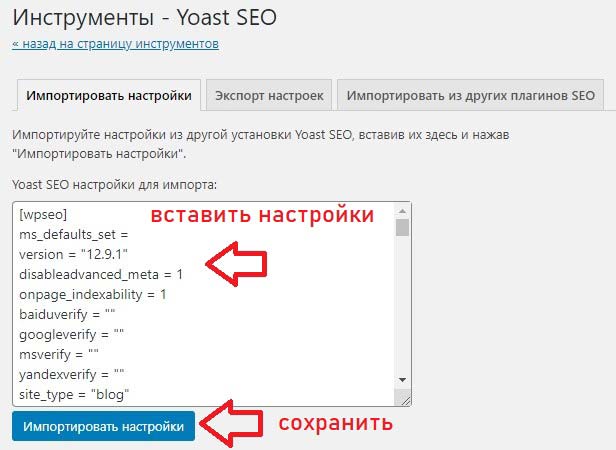
Далее, во второй вкладке у вас будет возможность сохранить ваши настройки для дальнейшего импорта. Скопируйте все в отдельный файл и сохраните для переноса. Вы сможете использовать их на другом сайте.
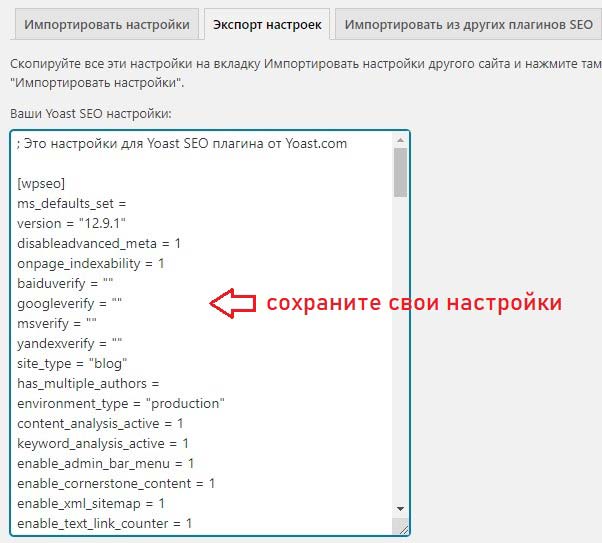
В последней вкладке вы сможете импортировать настройки из других SEO плагинов. Это пригодится, если вы к примеру, раньше использовали плагин All-in-Seo-Pack и решили перейти на Yoast Seo. То с помощью этой функции вы сможете с легкостью импортировать свои настройки и перейти на новый плагин.
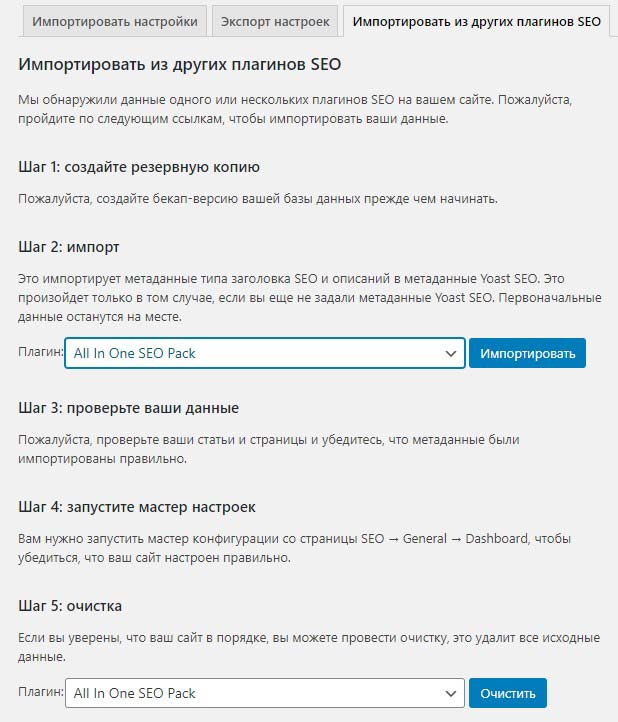
Редактор файлов
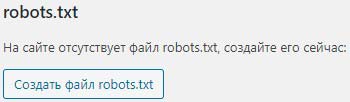
Для чего нужен файл robots.txt? →
Что такое .htaccess? и как с помощью него защитить сайт →

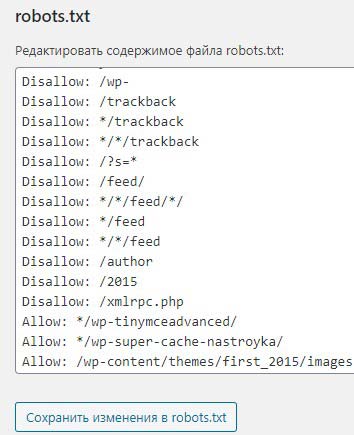
Пример robots txt
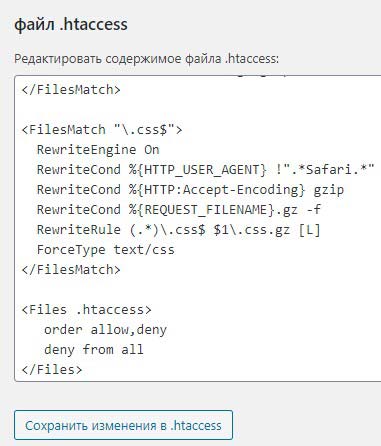
Пример htaccess
Групповой редактор
Этот инструмент дает возможность вам быстро изменить заголовки (title) и описания (description) ваших записей и страниц, без открытия их отдельно в редакторе.

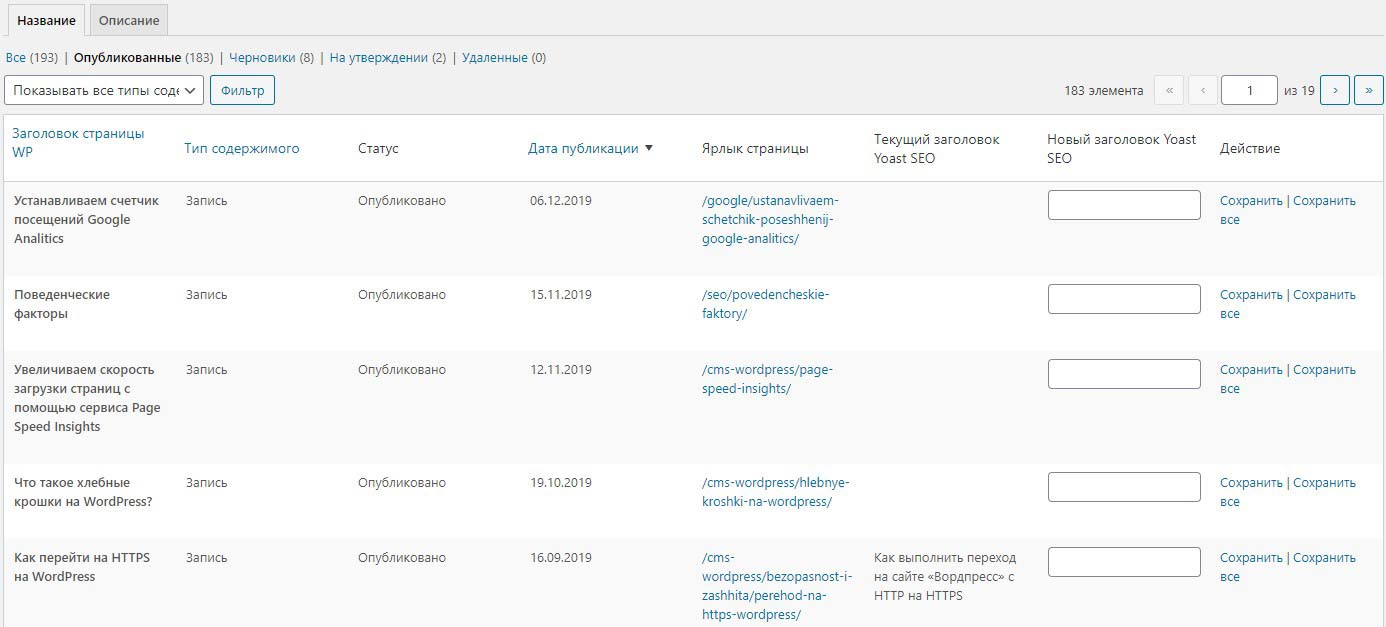
Счетчик текстовых ссылок
Он посчитает все внутренние ссылки на вашем сайте. Об этом я подробно написал выше, подробнее →

Ниже вы можете посмотреть видео, в котором подробно рассказывается о настройках плагина.
Yoast SEO Premium
Предоставляю вам сравнительную таблицу со списком описания возможностей плагина. Вы можете для себя сравнить чем отличается обычная версия от платной и сделать для себя выбор.
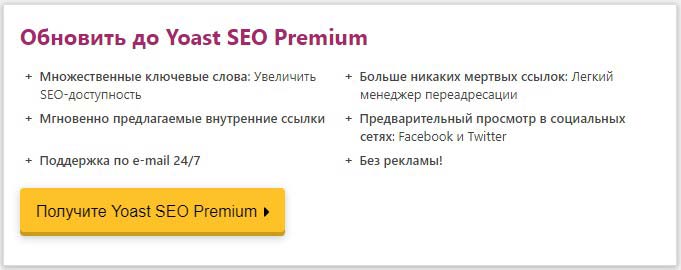
| Премиум версия | Бесплатная версия |
| Оптимизация для ключевых слов, фраз, синонимов, связанных слов и всех их словосочетаний. (Поможет повысить рейтинг ваших страниц). | Доступно только 1 ключевое слово или фраза на странице. (Вы можете упустить поисковый трафик для синонимов или связанных терминов.) |
| Вы всегда будете знать, когда пора обновить ваши страницы. (Вы получите уведомление, если они не обновлялись в течение шести месяцев. Поисковые системы любят свежий контент.) | Придется следить за всеми страницами вручную. (Вам нужно будет каждый раз проверять наличие устаревших страниц, которые потребуется обновить.) |
| Предварительный просмотр вашей страницы в Google, Bing, Facebook и Twitter. (Вы сможете увидеть, как страница будет выглядеть в результатах поиска, и получите полный контроль над тем, как ваша страница будет отображаться в Facebook и Twitter.) | Отсутствует предварительный просмотр страницы в Facebook и Twitter. (Вы предварительно узнаете, как ваша страница будет выглядеть в Google и Bing, но не узнаете, как она будет выглядеть в Facebook и Twitter). |
| Вы будете получать предложения для внутренних ссылок на другие страницы, когда пишете.(Google любит внутренние ссылки). | Вы должны будете искать связанные страницы самостоятельно. (Вам придется постоянно тратить свое время для поиска связанных страниц, чтобы разместить ссылки на них в новой статье). |
| Вы получите уведомление, с возможностью выбора, после удаления страниц на сайте. (После удаления страницы будет установлено перенаправление на новую страницу. Таким образом посетители перешедшие по старой ссылке автоматически попадут на новую страницу). | Вам необходимо будет создавать перенаправление в ручную, каждый раз при удалении страниц. (Если вы забудете это сделать, то ваши посетители попадут на неработающую станицу с ошибкой 404). |
| Убедитесь, что ваши записи будут найдены поисковыми системами. (Вы получите обзор всех страниц, на которые нет исходящих ссылок на другие ваши страницы. Поисковым системам нужна как минимум одна ссылка, чтобы найти и проиндексировать страницу). | Вы должны будете искать эти страницы самостоятельно. (Вам нужно будет проверять вручную, есть ли ссылки на все соответствующие страницы.) |
| Круглосуточная поддержка (Знающая команда технической поддержки, с удовольствием ответит на все ваши вопросы по электронной почте.) | Без поддержки (Вы сможете получить помощь только с помощью обширной базы знаний. В сети имеется большое кол-во статей. Либо заказать платную поддержку в сервисах по оказанию услуг). |
| Отсутствует реклама. (Разработчики ее удалили в платной версии). | Присутствует реклама. (Вы будете видеть рекламу других продуктов и услуг разработчиков). |
| Есть возможность получить обзор оценок и целевых ключевых слов. (Вы можете автоматически создать CSV-файл, который дает обзор ваших ключевых слов, URL-адресов, показателей читабельности и / или заголовков. Таким образом, вы будете видеть, что необходимо оптимизировать). | Отсутствует панель. (Вам необходимо кликнуть по своему веб-сайту и создать эту панель управления Excel самостоятельно). |
Настройки для WooCommerce в Yoast SEO
Это необходимо для тех, кто ведет свой интернет-магазин на платформе плагина WooCommerce. Ниже вы узнаете, как выставить правильные SEO настройки в Yoast, касающиеся плагина WooCommerce.
На главной странице плагина Yoast SEO переходим в пункт:
Отображение в поисковой выдаче/Типы содержимого.

Тут снизу видим нужную нам вкладку «Товары». Показ в результатах поиска оставляем включенным, дату тоже, блок Yoast оставляем активным. SEO title по умолчанию, meta description оставляем пустым.
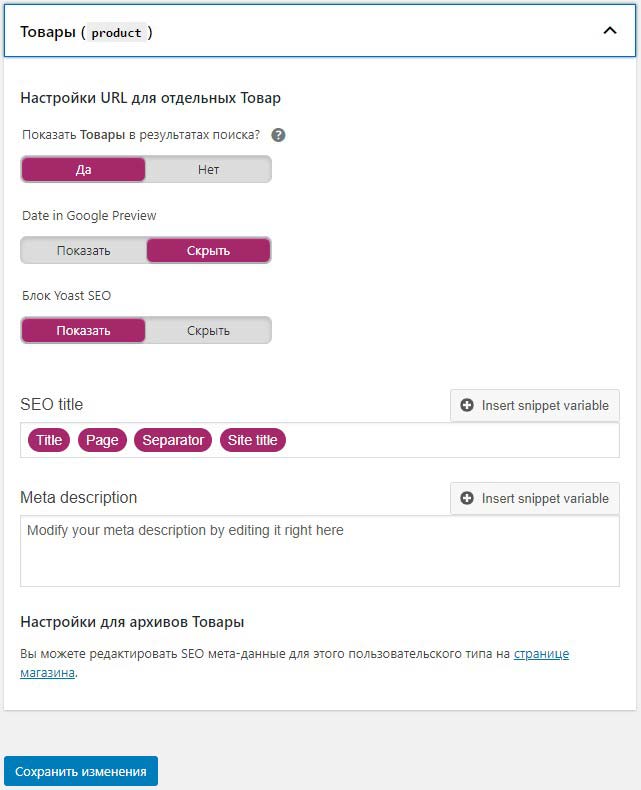
После этого переходим в «Таксономии».

Категории товаров — активируем показ, в title убираем слово «Архивы», должно получиться так:

%%term_title%% %%page%% %%sep%% %%sitename%%
Название термина | Страница | Разделитель | Имя сайта.
Meta description пропускаем, блок Yoast оставляем активным.
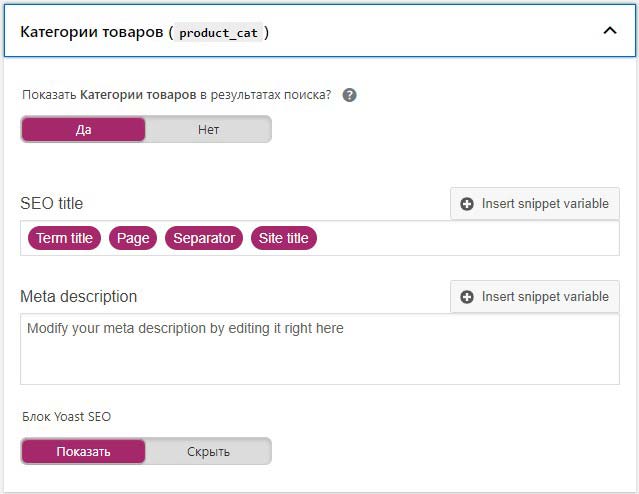
Метки товаров — Убираем показ в поисках, для избежания дублей. Остальные строчки заполняем аналогично, как и с категориями товаров.
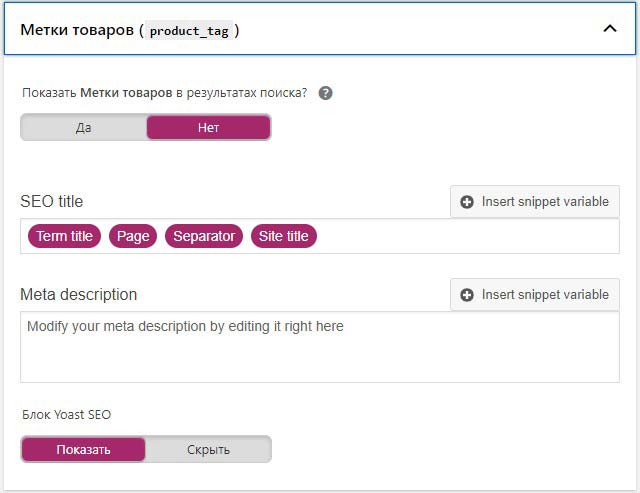
Классы доставки товаров — Скрываем индексацию обязательно (это внутренний функционал). Нижние строчки заполняем также, как и с примерами выше.
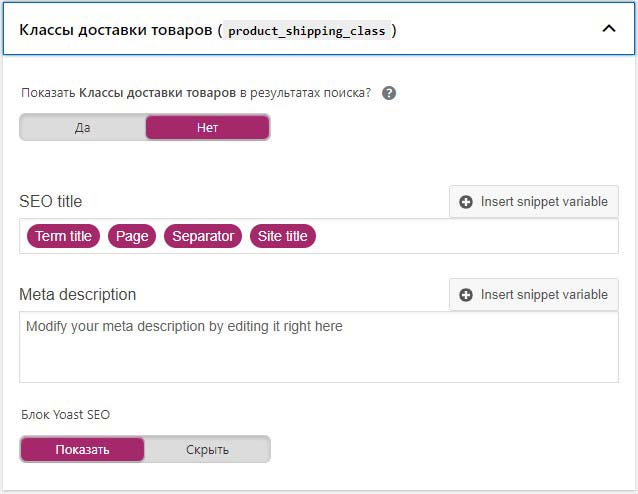
Хлебные крошки — Активируем (если ваша тема поддерживает этот модуль). Подробное описание выше →, а сами параметры выставляем по примеру:
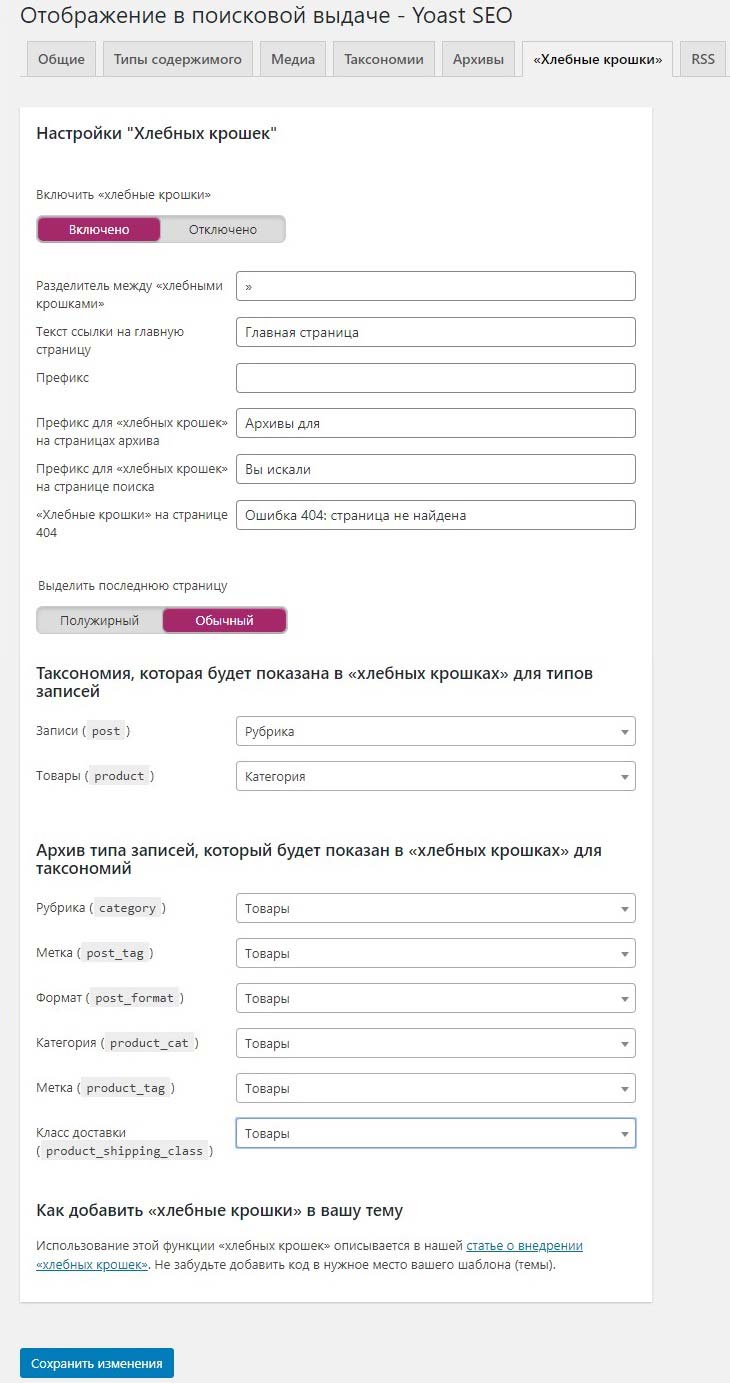
Что выбрать Yoast или All In One Seo Pack?
Я перечислил, какие функции отсутствуют у All In One, в отличии от Yoast:
- Проверка повторяющихся заголовков и описаний;
- Нет возможности скрыть от индексации категории и теги;
- Автоматическая генерация мета-тэгов;
- Отсутствует возможность для изображений получить произвольную ссылку;
- Хлебные крошки;
- Индивидуальное перенаправление постов и страниц на другую страницу;
- Нет возможности удалить из адреса ссылок категорию /category/;
- Массовое редактирование заголовков и описаний;
- Настройка потока RSS.
Не смотря на это, плагин является достаточно популярным и обладает другими функциями, которые отсутствуют у Yoast. Например блокировщик вредных ботов, которые замедляют ваш сайт. Так же он активно развивается, у него есть схожие функции, такие как: XML Карта сайта, социальные мета, robots.txt, редактор файла .htaccess. Но в целом, у Yoast больше возможностей.


Yoast SEO Premium – лучший плагин в данной нише. Давно его использую.
Здравствуйте!
Новичок в этом. Нативно настроил как вы написали. Но столкнулся с проблемой, которую пока не могу решить. Нашел Вашу статью, пробежался – поднастроил. Проблема осталась. В title страниц всегда в конце добавляется имя_сайта (похоже просто берется доменное имя). Например в СЕО сделал так: %%title%% %%page%% %%sep%% %%sitename%%. В титле будет так: %%title%% %%page%% %%sep%% %%sitename%%имя_сайта. Не красиво и оно всегда в конце. Как убрать последнее?
Спасибо.
Приветствую! Для того, чтобы убрать имя сайта в конце записей, необходимо перейти в “Отображение в поисковой выдаче”, далее необходимо переключиться на вкладку “Типы содержимого”.
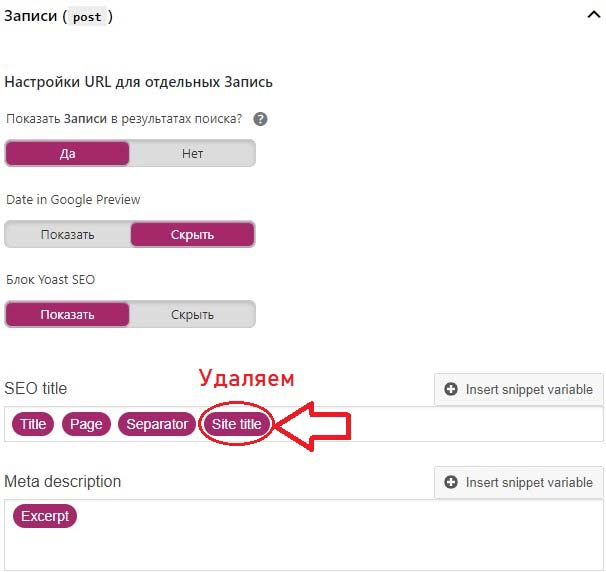

Тут для записей и для страниц (в зависимости от того, где вы хотите убрать имя сайта) удаляем в конце переменную %%sitename%%
В итоге должно получиться вот так:
Если вдруг проблема останется, напишите мне свой адрес сайта, я посмотрю на вашу проблему.
Здравствуйте, подскажите как быстро обновляется описание (сниппеты) в поиске гугл? поменяла, но в поиске выдает старые запросы
Приветствую!, Обновление сниппетов происходит после того, как Google произведет их повторную индексацию. Со стороны поисковика обычно никаких задержек не возникает.
Здравствуйте! У меня после обновления плагина Yoast SEO вместо названия сайта, страниц, записей во вкладке браузера отображаются одни урлы. Как только плагин отключаю, все становится нормально, как и было.
Подскажите пожалуйста, как можно это исправить?
Приветствую, у вас последняя версия WordPress?, если нет, то обновитесь, но перед этим обязательно сделайте бекап сайта!, с помощью плагина Duplicator. Так же возможно какой-то плагин дает сбой, можно попробовать отключить все плагины, включить только один Yoast SEO, если все будет работать, то поочередно включать остальные, таким образом получится выявить конфликтный плагин, который дает сбой.
Спасибо вам большое за ответ! Сегодня опять появилась кнопка обновления плагина, я обновила и все стало в норме) На будущее буду знать, что делать.
Пожалуйста, обращайтесь 🙂
Да уж, я реально замахался думать почему с мая позиции резко упали, перебрал настройки плагина по вашей инструкции и сейчас наблюдаю рост, спасибо за статью!
Здравствуйте, Александр. Проблема с этим плагином. Отсутствует кнопка отключения даты в предварительном сниппете гугл в типах записей. Как убрать дату со сниппета?
Привет.
У меня проблема. На сайте установлено 3 языка. В каждой категории прописаны мета и переведены на другие языки. В админке все норм. Но если на фронте открыть любую категорию и нажать на другой язык, то мета остаются те же основного языка… раньше такого не было. И где копать, не понятно((
Такая проблема только с рубриками